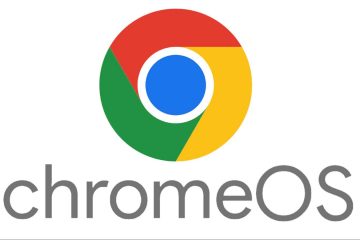Linux, avoimen lähdekoodin käyttöjärjestelmän kulta, on jo pitkään valloittanut kehittäjien, ohjelmoijien ja tekniikan ystävien sydämet. Sen monipuolisuus ja vakaus ovat houkutteleva vaihtoehto Windowsille.
Kaikki eivät kuitenkaan ole valmiita vaihtamaan Windowsista. Tässä tulee kuvaan Linux-emulaattorit Windowsille, jotka tarjoavat Linuxin edut poikkeamatta Windowsin mukavuusalueelta.
Sisällys
Tässä artikkelissa tarkastellaan joitain parhaita Linux-emulaattoreita Windows-käyttäjille, jotka haluavat kokeilla Linux-kokemusta sitoutumatta siihen täysin.

Ensimmäinen asia: nämä eivät ole emulaattoreita
Tiedämme, että kirjoitit termin”Linux-emulaattori”valitsemaasi hakukoneeseen päästäksesi tänne, mutta totuus on että mikään tässä artikkelissa käsittelevistä ohjelmistopaketeista ei itse asiassa ole esimerkkejä Linux-emulaatiosta.
Pikemminkin ne ovat enimmäkseen esimerkkejä”virtualisointi”-tekniikasta ja joitain esimerkkejä”yhteensopivuuskerroksista”. Virtualisointi tarkoittaa sitä, että virtuaalitietokonetta (vierasjärjestelmä) emuloidaan todellisessa tietokoneessa (isäntäjärjestelmässä), jotta voit käyttää toista (tai jopa samaa) käyttöjärjestelmää virtuaalikoneen isäntäjärjestelmästä erillään.
Linux-emulointi ei kuitenkaan ole sitä, mitä ihmiset etsivät etsiessään”Linux-emulaattorit”. Sen sijaan he haluavat käyttää Linux-järjestelmää toisesta käyttöjärjestelmästä, kuten Windowsista. Virtuaalikoneet ovat paras tapa tehdä se, ja siksi käsittelemme sitä tässä. Tätä varten käytämme tässä artikkelissa termiä”Linux Emulator”, mutta sinun tulee olla tietoinen siitä, että tämä on teknisesti epätarkka tapa kuvata tätä ohjelmistoa.
Ennen kuin sukeltaa Linuxin virtualisoinnin maailmaan, on tärkeää ymmärtää, miksi saatat haluta käyttää tätä tekniikkaa. Virtuaalinen kone on ohjelmistosovellus, joka toistaa Linux-ympäristön Windows-järjestelmässäsi, jolloin voit käyttää Linux-sovelluksia ja komentorivityökaluja asentamatta itse asiassa täysimittaista Linux-käyttöjärjestelmää. Se toimii siltana yhdistäen molempien maailmojen edut: Linuxin tehokkaan ja joustavan luonteen sekä tutun ja käyttäjäystävällisen Windows-ympäristön.
On useita syitä, miksi joku saattaa haluta käyttää Linux-emulaattoria:
Tutkimus: Uteliaisuus saattaa saada sinut kutinaa tutkimaan Linuxin maailmaa poistumatta Windowsista. Linux-emulaattori on täydellinen tapa upota varpaasi avoimen lähdekoodin käyttöjärjestelmien maailmaan ja oppia pelätyn terminaalin läpikotaisin, jota kovat Linux-käyttäjät rakastavat. Yhteensopivuus: Vaikka tietokonemaailman etupää voi olla Windows (ja yhä suuremmassa määrin macOS), Linux hallitsee kulissien takana. Joten jos olet siirtymässä taustatekniikan maailmaan järjestelmänvalvojana tai haluat kehittää Linux-ohjelmistoa, emulaattori teet sen helposti. Koulutus ja taitojen kehittäminen: Linuxin oppiminen on arvokkaampaa kuin koskaan, varsinkin jos olet teknologia-alalla. Linux-emulaattorin käyttäminen voi auttaa sinua oppimaan ja hiomaan Linux-taitojasi tehden sinusta monipuolisemman ja markkinoitavamman ammattilaisen.
Linux-emulaattori on joustava, vähän sitoutunut ja kustannustehokas tapa laajentaa tietokonekokemustasi ja laajentaa näköalojasi. Ennen kuin otat ensimmäisen askelesi Linux-emulaattorin kanssa, tässä on joitain parhaista Linux-emulaattoreista, joiden avulla pääset alkuun.
1. VirtualBox: avoimen lähdekoodin juggernaut
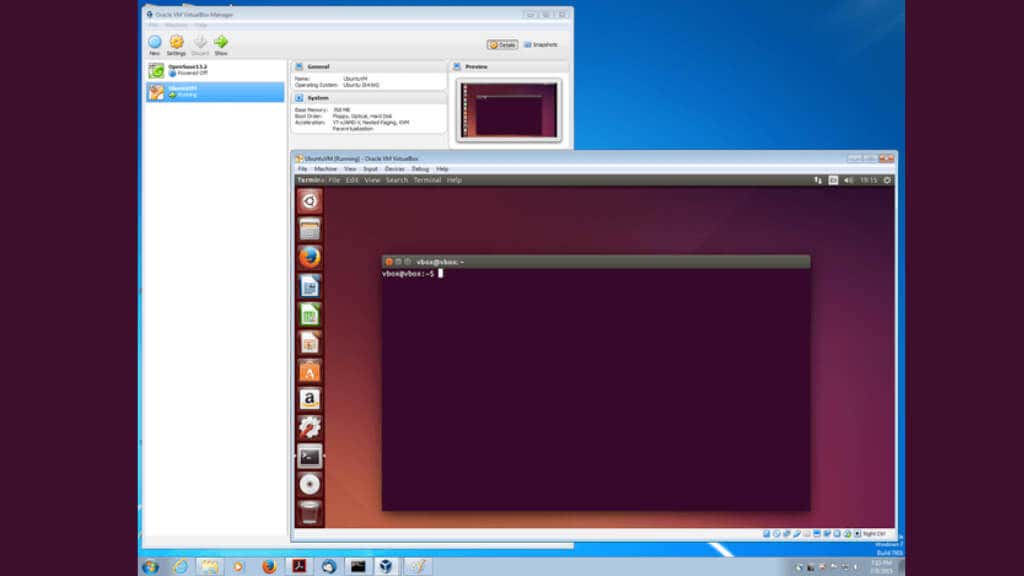
VirtualBox, laajalti hyväksytty avoin lähdevirtualisointiohjelmistopaketti, jonka avulla voit käyttää useita käyttöjärjestelmiä, kuten Linuxia, virtuaalikoneena Windows-tietokoneissa. Se sisältää laajan valikoiman Linux-jakeluja, mukaan lukien Ubuntu, Debian ja Linux Mint.
VirtualBoxilla on erinomainen ja saumaton integraatio USB-laitteiden kanssa, joten voit käyttää oheislaitteita, kuten tulostimia, skannereita ja verkkokameroita, vaivatta. Lisäksi VirtualBox tukee myös Intelin laitteisto-avusteista virtualisointitekniikkaa, mikä tekee siitä parhaan valinnan käyttäjille, joilla on yhteensopivat suorittimet.
VMware Workstation Player on toinen mahtava virtualisointiohjelmisto, joka helpottaa Linux-käyttöjärjestelmien käyttöä Windows-tietokoneissa. Se tarjoaa laajan yhteensopivuuden Linux-jakelujen, USB-laitteiden ja 3D-grafiikkakiihdytyksen kanssa Windows-isännille.
3. QEMU: nopea ja mukautuva emulaattori
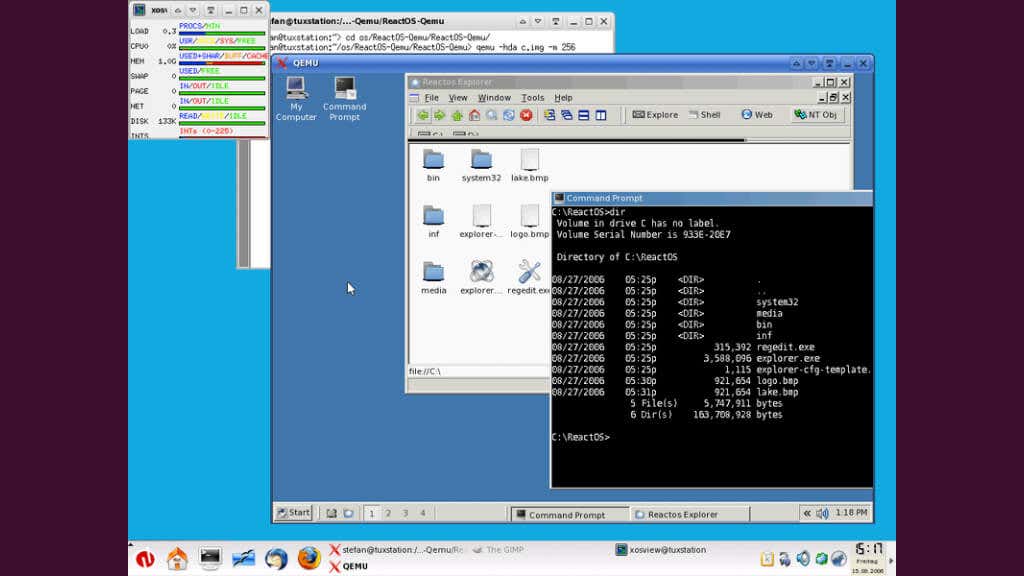
QEMU (Quick Emulator) on ketterä , avoimen lähdekoodin emulaattori ja virtualisaattori, jotka tukevat erilaisia vieraskäyttöjärjestelmän vaihtoehtoja, mukaan lukien Linux, BSD ja macOS. Yhteensopiva Windows-, Linux-ja macOS-isäntien kanssa. QEMU voi emuloida erilaisia suoritinarkkitehtuureja, mikä tekee siitä erinomaisen valinnan käyttäjille, jotka ovat kiinnostuneita tutkimaan erilaisia laitteistokokoonpanoja, erityisesti kehityskäyttöön.
4. Hyper-V: Microsoftin natiivi Hypervisor
Microsoftin Hyper-V, natiivi hypervisor, joka voidaan aktivoida”Pro”-tai paremmissa Windows-käyttöjärjestelmän versioissa, antaa käyttäjille mahdollisuuden käyttää virtuaalikoneita suoraan Windows-tietokoneissaan. Pääasiassa Windows Server-ympäristöihin kohdistettu Hyper-V on käytettävissä myös Windows 10 Pro-ja Enterprise-versioissa.
Hyper-V tukee erilaisia Linux-jakeluja vieraskäyttöjärjestelminä integrointipalveluineen, jotka parantavat suorituskykyä ja tarjoavat erinomaisen laitteistoyhteensopivuuden. Hyper-V:n Linux-tuki ei kuitenkaan aivan vastaa muita tämän luettelon vaihtoehtoja, ja tietyt ominaisuudet eivät välttämättä ole saatavilla kaikille Linux-jakeluille.
5. Cygwin: POSIX-yhteensopiva voimalaitos
Cygwin eroaa perinteisistä emulaattoreista tai virtualisointiohjelmistoista tarjoamalla POSIX-yhteensopiva ympäristö Windowsissa. Tämän ansiosta käyttäjät voivat käyttää Linux-sovelluksia ja komentorivityökaluja suoraan Windows-järjestelmässään, mikä tekee siitä täydellisen käyttäjille, jotka tarvitsevat pääsyn pääasiassa Linuxin komentoriviohjelmiin tai tiettyihin Linux-sovelluksiin ilman, että koko virtuaalikoneen on määritettävä.
Cygwin tarjoaa monipuolisen paketinhallinnan, jonka avulla käyttäjät voivat asentaa erilaisia Linux-sovelluksia, kirjastoja ja apuohjelmia. Vaikka se ei tarjoa täydellisiä Linux-työpöytäympäristöjä, kuten GNOME tai KDE, se tukee X Window System-sovelluksia ja työpöytäympäristöjä, kuten XFCE, jolloin käyttäjät voivat käyttää graafisia Linux-sovelluksia Windows-isännässään. Sinun on kuitenkin lisättävä muutama paketti Cygwiniin (esim. Cygwin/X), jotta graafiset sovellukset toimivat..
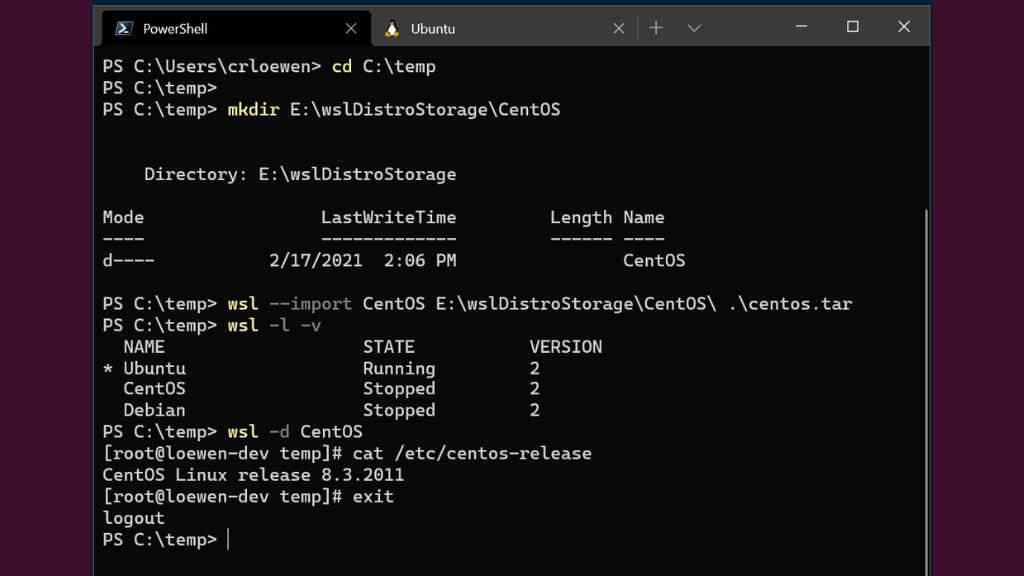
WSL, Microsoftin luomus, on poikkeuksellinen vaihtoehto Linux-sovellusten ja komentoriviohjelmien ajamiseen suoraan Windows-järjestelmässä. Toisin kuin Cygwin, WSL helpottaa alkuperäisten Linux-suoritustiedostojen suorittamista toteuttamalla yhteensopivuuskerroksen Windows-ytimen ja Linux-ytimen välillä.
WSL sisältää useita Linux-distroja, mukaan lukien Ubuntu, Debian ja Fedora, jotka voidaan asentaa suoraan Microsoft Storesta. Vaikka se ei tarjoa täydellisiä Linux-työpöytäympäristöjä, se on yhteensopiva erilaisten komentorivityökalujen, ohjelmointikielten ja palvelinsovellusten kanssa. Jos olet tyytyväinen Windows Powershelliin, voit nopeasti kelata kaikenlaisia Linux-hyötyjä minuuteissa.
WSL 2:n käyttöönoton myötä Microsoft on ottanut käyttöön kevyen virtuaalikoneen (yhteensopivuuskerroksen sijaan), joka parantaa suorituskykyä, yhteensopivuutta ja resurssien käyttöä. Lisäksi WSL 2 tukee Dockeria ja Kubernetesia, mikä tekee siitä houkuttelevan vaihtoehdon niin kehittäjille kuin IT-ammattilaisillekin.
Virtualisoinnin lisäksi
Kun haluat kokea Linuxin maailmaa Windows-koneellasi, virtualisointiohjelmisto on vain jäävuoren huippu. On olemassa laaja valikoima menetelmiä, joiden avulla voit kokeilla Linuxia ilman, että otat sen täysillä. Katsotaanpa muutamia niistä.
Kaksoiskäynnistys: Yksi suosituimmista tavoista kokea Linux ja pitää Windows-asetukset ennallaan on kaksoiskäynnistys. Ajattele sitä kuin kiintolevyn osiointia erillisiin huoneisiin, yksi Windowsille ja toinen Linuxille. Joka kerta kun käynnistät tietokoneen, voit valita, mihin huoneeseen haluat mennä. Kaksoiskäynnistys antaa sinulle lähemmän kohtaamisen Linuxin kanssa ja hyödyntää laitteistosi koko potentiaalia. Kaksoiskäynnistysjärjestelmän käyttöönotto ja ylläpito voi kuitenkin joskus tuntua moottorisahoilla jongleerailulta, varsinkin jos vaihdat usein kahden käyttöjärjestelmän välillä.
Live-CD-levyt tai USB-levyt: Jos et ole valmis näpertämään kiintolevyäsi, miksi et käynnistä Linuxia live-CD:ltä tai USB:ltä? Useat Linux-jakelut, mukaan lukien Ubuntu, Fedora ja Linux Mint, tarjoavat näitä live-versioita. Pääset testaamaan vesiä, tutkimaan Linuxia, kokeilemaan sovelluksia ja kokemaan koko homman tekemättä pysyviä muutoksia tietokoneellesi. Muista kuitenkin, että live-ympäristö saattaa tuntua hieman hitaalta verrattuna täyteen asennukseen, koska se toimii kokonaan CD:ltä tai USB:ltä käyttämättä täysin tietokoneesi resursseja. Lisäksi kaikki live-käyttöjärjestelmään tekemäsi muutokset menetetään, kun käynnistät uudelleen, joten se ei ole pysyvä ratkaisu.
Kannettava Linux: Kannettavien Linux-versioiden avulla voit kuljettaa koko käyttöjärjestelmää taskussasi USB-tikulla. Aivan oikein, kuvittele, että Linuxin teho on käden ulottuvilla, missä ja milloin tahansa!
Useat Linux-jakelut, kuten Ubuntu, Fedora ja Puppy Linux, tarjoavat kannettavia versioita. Prosessi on yhtä yksinkertaista kuin valitsemasi Linux-jakelun lataaminen, sen lataaminen USB-tikulle käyttämällä työkaluja, kuten Rufus tai UNetbootin, ja voila! Sinulla on mobiili Linux-työasema.
Kannettava Linux-käyttöjärjestelmä ei pyyhi muutoksiasi istunnon päätyttyä. Se on aivan kuin Linuxin asentaminen sisäiselle kiintolevylle, paitsi että se toimisi USB-laitteesta, kuten flash-asemasta.